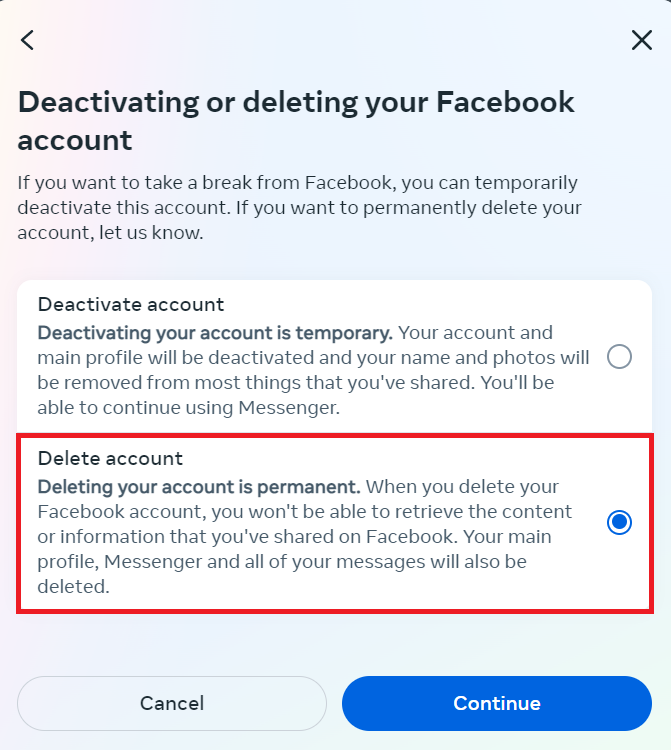Zistite, čo sa stane so správami po trvalom odstránení účtu na Facebooku.
Predpokladajme, že plánujete odstrániť svoj účet na Facebooku alebo chcete vedieť, ako spravuje svoje používateľské údaje. V takom prípade by vás mohol zaujímať osud správ po trvalom odstránení účtu na Facebooku.
Jednou z hlavných funkcií Facebooku je posielanie správ. Ľudia používajú tieto sociálne médiá na komunikáciu so svojimi priateľmi a známymi. Keďže mnohí z nás zdieľajú osobné a citlivé informácie vo svojich konverzáciách na Facebooku, vedieť, čo sa s nimi stane po odstránení účtu na Facebooku, je kľúčové.
Čo sa stane so správami, keď natrvalo odstránite Facebook
Všetky príspevky, obrázky, videá a správy, ktoré uverejníte alebo zdieľate pomocou Facebooku, sú uložené na serveroch Facebooku pod vaším účtom. Keď natrvalo odstránite svoj účet na Facebooku, všetky súvisiace údaje vrátane odoslaných a prijatých správ budú zo serverov Facebooku odstránené.
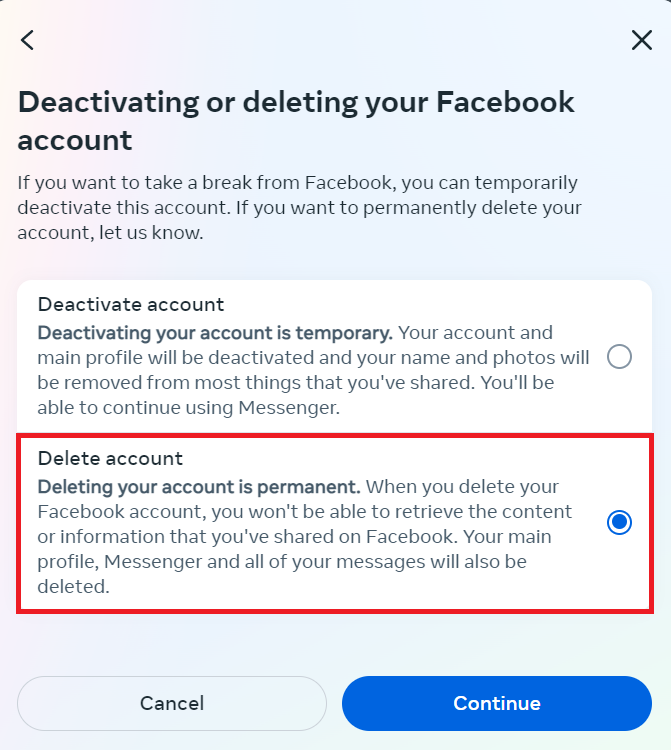
Znamená to, že tieto správy nebudú prístupné vám ani nikomu inému na platforme. Musíte si však uvedomiť, že vymazanie účtu na Facebooku nemusí nevyhnutne znamenať, že všetky kópie vašich správ budú úplne odstránené.
Každá akcia správ zahŕňa dve strany a ostatné strany vašej konverzácie môžu mať stále kópie správ, ktoré ste im poslali. Preto si tieto správy môžu prečítať, aj keď odstránite svoj účet na Facebooku.
Aby sa natrvalo zbavili všetkých kópií správ, musia manuálne vymazať správy alebo celú konverzáciu s vami alebo tiež odstrániť svoj účet na Facebooku. Od spustenia procesu odstránenia účtu môžete do 30 dní zmeniť názor. Do tej doby Facebook uchováva vaše údaje na serveri.
Potom sa správy a všetky ostatné údaje spojené s vaším účtom na Facebooku natrvalo odstránia. Vymazanie všetkého, čo ste uverejnili, však môže Facebooku trvať až 90 dní od začiatku procesu odstránenia. Dobrá vec je, že nikto, kto používa Facebook, teraz nemá prístup k informáciám.
Ak máte firemný účet na Facebooku, môžu existovať určité výnimky z týchto pravidiel. Facebook môže napríklad uchovávať vaše správy dlhší čas na účely dodržiavania predpisov. Okrem toho majú používatelia, ako sú lekári alebo právnici, zákonnú povinnosť uchovávať svoje správy. Môžu požiadať Facebook, aby si ich ponechal dlhší čas.
Záver
Teraz, keď viete, čo sa stane so správami, keď natrvalo odstránite svoj účet na Facebooku, môžete podľa toho podniknúť potrebné kroky. Ak chcete odstrániť všetky odoslané správy, je to nemožné, keď ich príjemca uvidí.
Ak teda plánujete vymazať účet Facebook, aby ste odstránili správy, ktoré ste odoslali alebo prijali, môžete tento nápad zahodiť. Alebo, ak ste sa rozhodli odstrániť svoj účet z Facebooku, pokračujte v tom aj tak. Môžete sa prestať starať o správy, pretože s tým nemôžete nič urobiť.
Ak sa vám tento článok páči, určite ho zdieľajte so svojimi priateľmi. Ak sa s nami chcete podeliť o akékoľvek myšlienky, použite sekciu komentárov. Ďalej je rozdiel medzi deaktiváciou Facebooku a odstránením .